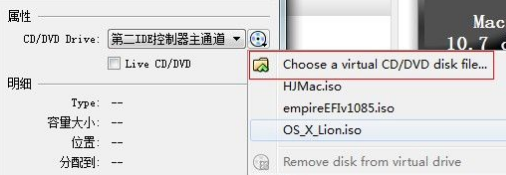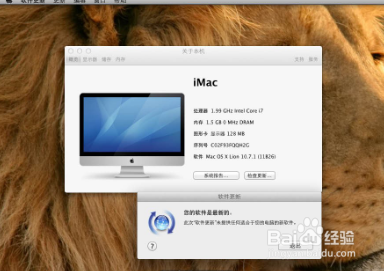1、第一步:首先,小可爱们需要设置准备一下电脑,在电脑上打开软件,在原有电脑系统的基础上新建一个虚拟电脑,




2、第二步:接下来,小可爱们设置虚拟机,打开左上角的“设置”,在左边的“系统”中打开“主板”设醅呓择锗置,EFI取消,软驱去掉。

3、第三步:然后,小可爱们在左边的“系统”中打开“处理器”;在“显示”中打开“显卡”,分别设置喜欢的属性
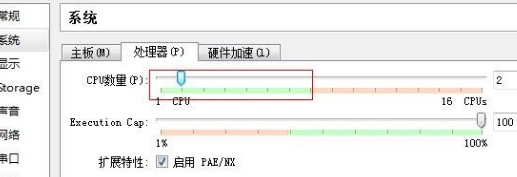
4、第四步:最后,小可爱们安装Mac OS X 10.8_Lion系统,选择ISO文件,系统安港粕登漪装直接使用Lion盘,开机进入安装界面,这样就安装好了